- Como corrigir o jogo de caranguejo – preso na tela de carregamento / Como ingressar em servidores
- 1. Permitir jogo de caranguejo através do firewall
- 2. Ajuste o arquivo de configuração de inicialização
- 3. Tente entrar em um servidor com menos jogadores
- 4. Verifique a integridade dos arquivos do jogo
- 5. Desative o Firewall do Windows ou o Programa Antivírus
- 6. Ligue e desligue seu roteador Wi-Fi
Crab Game é um videogame multiplayer em primeira pessoa onde os jogadores podem passar por vários minijogos diferentes baseados em jogos infantis até que o último homem vença. É bem melhor em termos de jogabilidade porque não tem consequências reais. Embora o Jogo do Caranguejo tenha recebido críticas positivas no Steam, parece que alguns jogadores estão presos na tela de carregamento. Considerando que alguns jogadores estão perguntando como entrar em servidores. Bem, se você é um deles, não se preocupe.
Aqui, compartilharemos com você possíveis maneiras de corrigir o problema da tela de carregamento travada no PC, além das etapas para conectar-se aos servidores do jogo online. Dani é um desenvolvedor e editor individual para este jogo, o que é bastante apreciável. Torna-se um dos jogos de tendência agora no Steam e até muitas pessoas famosas estão jogando Crab Game. Agora, você pode perguntar por que esse problema específico está acontecendo. Leia abaixo para mais informações.
Como corrigir o jogo de caranguejo – preso na tela de carregamento / Como ingressar em servidores
Como o jogo é novo no mercado e há um único desenvolvedor fazendo tudo, podemos esperar que algumas correções de patches ou a resolução de alguns problemas no lado do servidor melhorem o carregamento do jogo ou a entrada nos servidores online. De acordo com os jogadores afetados, leva um tempo infinito para entrar nos servidores que são literalmente frustrantes. Os jogadores acabam vendo o ciclo de carregamento girar até tentarem novamente.
O principal problema é que esse problema específico acontece toda vez que você tenta entrar no servidor do jogo. Agora, está acontecendo porque o servidor já está cheio de outros jogadores ativos. Você deve entender que o Crab Game está em alta no Steam e é um jogo gratuito para jogar. Isso significa que um número sobrecarregado de jogadores ativos está continuamente tentando entrar no servidor do jogo, enquanto um monte de jogadores está na fila a maior parte do tempo.
Portanto, é bastante óbvio que um grande número de jogadores encontrará problemas com a entrada do servidor e também poderá ficar preso na tela de carregamento. Considerando que vários outros jogadores podem ter problemas ao serem expulsos do servidor ou do jogo devido a uma conexão de Internet lenta / instável. Embora o Crab Game seja capaz de ter no máximo 40 jogadores ativos em um servidor por vez, ele mostra apenas 38 jogadores, o que é um bug.
Anúncios
Agora, outro bug é que quando fica cheio no máximo de 40 jogadores em um servidor, ele não informa que está cheio. Em vez disso, ele começa a impedir que você entre no servidor ou fique preso na tela de carregamento até que uma vaga livre fique disponível. Eventualmente, isso acontece todas as vezes com os jogadores. Felizmente, compartilhamos algumas correções para esse problema que você pode conferir abaixo.
1. Permitir jogo de caranguejo através do firewall
- Clique no menu Iniciar > Digite firewall e clique em Firewall e proteção de rede na lista.
- Clique em Permitir um aplicativo pelo firewall> Vá para Alterar configurações.
- Selecione Permitir outro aplicativo> Clique em Procurar e selecione o diretório Crab Game instalado no PC. [C:/Arquivos de programas/Steam/Steamapps/crabgame/Crab Game/Crab Game application]
- Assim, uma vez selecionado o aplicativo do jogo, clique em Abrir> Clique em Adicionar.
- Por fim, reinicie o PC para verificar se o problema foi corrigido ou não.
2. Ajuste o arquivo de configuração de inicialização
- Abra o cliente Steam> Clique em Crab Game da Biblioteca.
- Clique com o botão direito do mouse no jogo e selecione Propriedades.
- Clique em Arquivos Locais > Clique em Procurar > Ir para Dados do Jogo do Caranguejo.
- Clique duas vezes no arquivo de inicialização para abri-lo> Aqui você pode ver a linha ‘wait-for-native-debugger=0’.
- Basta alterar o 0 (número zero) para 1 (número um)> Pressione as teclas Ctrl + S para salvá-lo.
- Por fim, reinicie o PC para verificar o problema Crab Game Stuck on Loading Screen ou Joining Servers novamente.
3. Tente entrar em um servidor com menos jogadores
É altamente recomendável tentar ingressar em um servidor que tenha um número limitado de jogadores, que deve ser inferior a 40 jogadores. Nesse cenário, as chances são altas de que você consiga entrar no servidor facilmente.
4. Verifique a integridade dos arquivos do jogo
Às vezes, um arquivo de jogo corrompido ou ausente pode causar vários problemas com a inicialização ou jogabilidade do jogo, como conexão ao servidor, etc. Para corrigir esse problema, verifique a integridade dos arquivos do jogo, independentemente de cada arquivo estar funcionando bem ou não.
- Lançar Vapor > Clique em Biblioteca.
- Clique com o botão direito sobre jogo de caranguejo da lista de jogos instalados.
- Agora, clique em Propriedades > Ir para Ficheiros locais.

Anúncios
- Clique em Verifique a integridade dos arquivos do jogo.
- Você terá que esperar o processo até que ele seja concluído.
- Feito isso, reinicie o computador e verifique se o Crab Game está travado na tela de carregamento ou ingressando nos servidores novamente.
5. Desative o Firewall do Windows ou o Programa Antivírus
Você também deve tentar desativar o Firewall do Windows ou o programa antivírus em seu computador para verificar se o problema foi corrigido ou não.
- Clique no Menu Iniciar > Tipo firewall.
- Selecionar Firewall do Windows Defender a partir do resultado da pesquisa.
- Agora, clique em Ativar ou desativar o Firewall do Windows Defender do painel esquerdo.

- Uma nova página será aberta > Selecione o Desative o Firewall do Windows Defender (não recomendado) opção tanto para Configurações de rede privada e pública.

Anúncios
- Uma vez selecionado, clique em OK para salvar as alterações.
- Por fim, reinicie o computador.
Da mesma forma, você também deve desativar a proteção de segurança do Windows. Apenas siga os passos abaixo:
- Imprensa Windows + eu chaves para abrir o Configurações do Windows cardápio.
- Clique em Atualização e segurança > Clique em Segurança do Windows do painel esquerdo.
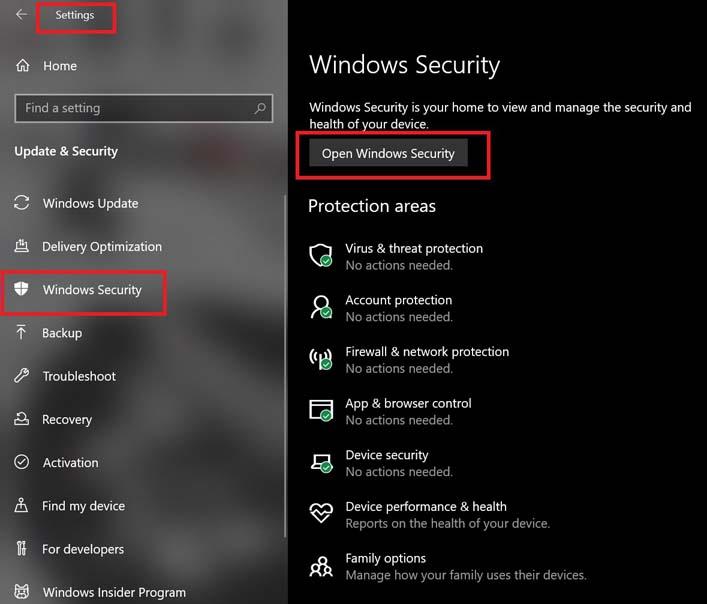
- Agora, clique no Abra a Segurança do Windows botão.
- Vamos para Proteção contra vírus e ameaças > Clique em Gerenciar configurações.
Propaganda

- Em seguida, você precisará simplesmente desligar a Proteção em tempo real alternar.
- Se solicitado, clique em Sim para prosseguir.
- Além disso, você também pode desligar Proteção entregue na nuvem, Proteção contra adulteração Se você quiser.
6. Ligue e desligue seu roteador Wi-Fi
Por último, mas não menos importante, se nenhum dos métodos acima funcionou para você, tente executar um ciclo de energia no roteador Wi-Fi para corrigir o problema de conectividade do servidor. Para fazer isso:
- Desligue o roteador completamente e desconecte o cabo de alimentação do roteador.
- Aguarde cerca de 30 segundos e, em seguida, conecte novamente o cabo de alimentação ao roteador.
- Por fim, ligue o roteador e verifique se o problema foi corrigido ou não.
É isso, gente. Assumimos que este guia foi útil para você. Para mais dúvidas, você pode comentar abaixo.
